Win7系统dns配置错误的终极解决方案
时间:2025-06-05 21:27:11 348浏览 收藏
在Win7旗舰版系统中,当无法正常连接网络并通过诊断工具发现是DNS配置错误导致时,用户往往感到困扰。即使尝试多种修复工具仍无法上网。解决方法包括重新安装网卡驱动和网络协议,检查并清除HOSTS文件内容,以及调整DNS设置。通过管理员权限运行命令提示符,输入“ipconfig flushdns”命令,通常可以解决问题。若不行,可继续使用“ipconfig release”和“ipconfig renew”命令,并重启电脑。此为Win7系统DNS配置错误的详细解决方案。
Win7旗舰版 DNS配置错误怎么处理?当在Win7旗舰版系统中出现无法正常连接网络的情况,并且通过网络诊断工具检查后发现是由于DNS配置错误导致无法上网时,很多用户会感到十分困扰。即使尝试了多种网络修复工具,仍然无法恢复正常上网状态。那么,应该如何解决这个问题呢?以下是详细的解决步骤。
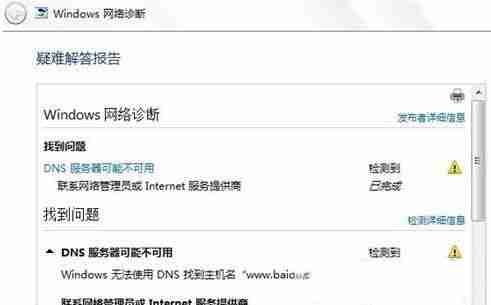
解决方法
- 可能是网络协议(尤其是TCP/IP协议)或网卡驱动程序出现问题,建议重新安装网卡驱动以及网络协议。
- 如果HOSTS文件被更改过,也可能影响浏览效果,这时需要将HOSTS文件中的所有内容清除掉。
- 还可以尝试调整一下DNS设置,因为错误的DNS配置可能会引发这类问题。
- 打开开始菜单,在搜索框内输入“cmd”,接着在出现的【命令提示符】选项上右击,选择【以管理员权限运行】。在命令提示符窗口中输入“ipconfig flushdns”,通常这样就能解决问题。如果还是不行的话,可以继续输入以下两条命令:“ipconfig release” 和 “ipconfig renew”,随后按Enter键执行这些命令。完成之后记得重启电脑,这样应该就可以彻底解决问题了!
以上就是关于Win7系统下DNS配置错误的解决方案!
理论要掌握,实操不能落!以上关于《Win7系统dns配置错误的终极解决方案》的详细介绍,大家都掌握了吧!如果想要继续提升自己的能力,那么就来关注golang学习网公众号吧!
相关阅读
更多>
-
501 收藏
-
501 收藏
-
501 收藏
-
501 收藏
-
501 收藏
最新阅读
更多>
-
411 收藏
-
261 收藏
-
427 收藏
-
303 收藏
-
320 收藏
-
485 收藏
-
317 收藏
-
316 收藏
-
292 收藏
-
243 收藏
-
137 收藏
-
355 收藏
课程推荐
更多>
-

- 前端进阶之JavaScript设计模式
- 设计模式是开发人员在软件开发过程中面临一般问题时的解决方案,代表了最佳的实践。本课程的主打内容包括JS常见设计模式以及具体应用场景,打造一站式知识长龙服务,适合有JS基础的同学学习。
- 立即学习 543次学习
-

- GO语言核心编程课程
- 本课程采用真实案例,全面具体可落地,从理论到实践,一步一步将GO核心编程技术、编程思想、底层实现融会贯通,使学习者贴近时代脉搏,做IT互联网时代的弄潮儿。
- 立即学习 516次学习
-

- 简单聊聊mysql8与网络通信
- 如有问题加微信:Le-studyg;在课程中,我们将首先介绍MySQL8的新特性,包括性能优化、安全增强、新数据类型等,帮助学生快速熟悉MySQL8的最新功能。接着,我们将深入解析MySQL的网络通信机制,包括协议、连接管理、数据传输等,让
- 立即学习 500次学习
-

- JavaScript正则表达式基础与实战
- 在任何一门编程语言中,正则表达式,都是一项重要的知识,它提供了高效的字符串匹配与捕获机制,可以极大的简化程序设计。
- 立即学习 487次学习
-

- 从零制作响应式网站—Grid布局
- 本系列教程将展示从零制作一个假想的网络科技公司官网,分为导航,轮播,关于我们,成功案例,服务流程,团队介绍,数据部分,公司动态,底部信息等内容区块。网站整体采用CSSGrid布局,支持响应式,有流畅过渡和展现动画。
- 立即学习 485次学习
